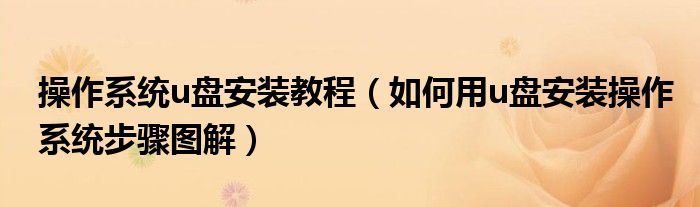
大家好,今天小可来为大家讲解下操作系统u盘安装教程,如何用u盘安装操作系统步骤图解的操作步骤,这个很多人还不知道它的操作步骤,现在让我们一起来学习学习吧!
相关教程:大白菜安装原版win7教程
一、安装准备
1、操作系统:win7旗舰版免激活
2、4G或以上U盘:大白菜u盘制作教程
3、启动设置:怎么设置开机从U盘启动
4、分区教程:大白菜u盘装系统分区教程
二、U盘安装操作系统步骤如下
1、将操作系统iso文件直接复制到U盘启动盘的GHO目录下;
3、在U盘列表中选择【02】回车,启动pe系统;
4、双击打开【大白菜一键装机】,选择操作系统iso镜像,自动提取gho文件,点击下拉框,选择gho文件;
5、然后选择安装盘符,一般是C盘,或者根据“卷标”或磁盘大小选择,点击确定;
6、弹出提示框,勾选“完成后重启”,点击是;
7、转到这个界面,执行系统解压到C盘操作;
8、操作完成后,电脑将自动重启,此时拔出U盘,进入这个界面,开始安装操作系统;
9、之后等待即可,直到启动进入全新操作系统桌面,安装完成。
到这边使用U盘安装操作系统的全部过程就介绍完了,有需要的用户可以参考上述步骤来安装。
操作系统u盘安装教程,如何用u盘安装操作系统步骤图解的操作步骤就是这样,希望能够帮助大家解决问题。